时间:2023-05-04 10:25:29 作者:wuxin 来源:系统之家 1. 扫描二维码随时看资讯 2. 请使用手机浏览器访问: https://m.xitongzhijia.net/xtjc/20230504/288519.html 手机查看 评论 反馈
Win11笔记本无法连接到这个网络怎么办?使用笔记本电脑的时候,很多用户都比较喜欢连接无线网络来使用,这样比较方便一些。但是有用户在连接的时候出现了提示无法连接网络的情况。接下来我们一起来看看如何解决此问题的方法吧。
解决方法:
1、在桌面右下角点击宽带连接图标进入网络设置页面。

2、点击网络和共享中心按钮。
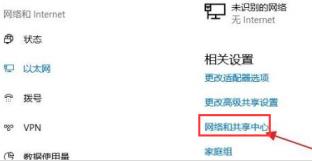
3、在更改网络设置栏目中点击设置新的连接或网络按钮。
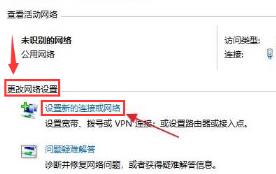
4、随后在连接到Internet选项中创建一个新宽带连接。
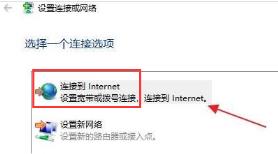
5、输入新网络的用户名以及密码信息。
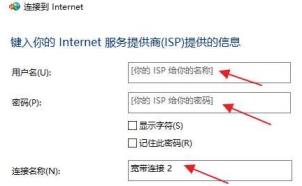
6、编辑完成后点击连接按钮等待网络连接成功即可。
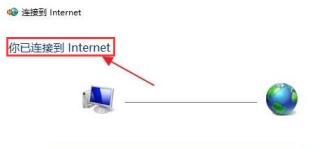
以上就是系统之家小编为你带来的关于“Win11笔记本无法连接到这个网络怎么办?”的解决方法了,希望可以解决你的问题,感谢您的阅读,更多精彩内容请关注系统之家官网。
发表评论
共0条
评论就这些咯,让大家也知道你的独特见解
立即评论以上留言仅代表用户个人观点,不代表系统之家立场